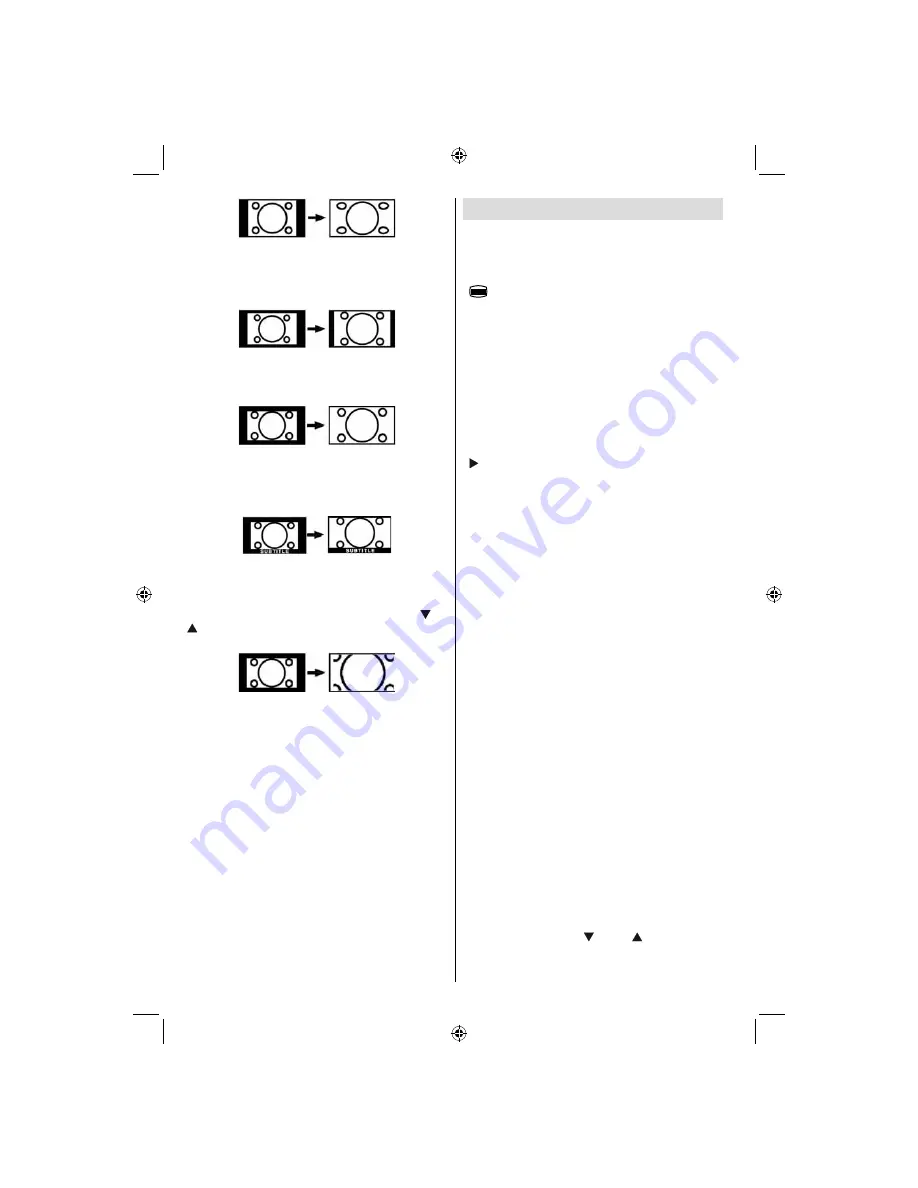
Deutsch
- 26 -
14:9
M i t d i e s e r F u n k t i o n w i r d e i n b r e i t e s B i l d
(Bildseitenformat von 14:9) bis zu den oberen und
unteren Grenzen des Bildschirms gezoomt.
Kino
Mit dieser Funktion wird ein breites Bild (Bildseitenformat
von 16:9) auf volle Bildschirmgröße gezoomt.
Untertitel
M i t d i e s e r F u n k t i o n w i r d e i n b r e i t e s B i l d
(Bildseitenformat von 16:9) mit Untertiteln auf volle
Bildschirmgröße gezoomt.
Zoom
Diese Option vergrößert oder verkleinert das Bild.
Hinweis: Sie können den Bildschirminhalt nach oben
oder unten verschieben, indem Sie die Tasten “
” / “
” drücken, während als Bildformat Panorama, 14:9,
Kino oder Untertitel ausgewählt ist.
Teletext
Teletext ist nur verfügbar, wenn dies vom Sender
unterstützt wird.
Die Teletext-Funktionstasten werden unten
angeführt:
“
” Teletext / Mix / PAT-Modus
Aktiviert bei einmaligem Drücken den Teletext.
Drücken Sie nochmals diese Taste, um den Teletext-
Bildschirm über dem Programm anzuzeigen (Mix).
Durch Drücken dieser Taste wird der Bildschirm in
zwei Fenster unterteilt. In einem wird der Teletext
angezeigt, im anderen der aktuelle TV-Kanal. Durch
nochmaliges Drücken wird der Teletext-Modus
verlassen.
“RETURN” - Indexseite
Dient zur Auswahl der Teletext-Indexseite.
“ ” Unterseiten
Wählt Unterseiten aus (sofern verfügbar), wenn der
Teletext aktiv ist.
“INFO” - Anzeigen
Zeigt verborgene Informationen an (z. B. Lösungen
von Rätseln oder Spielen).
“SCREEN” - Vergrößern
Drücken Sie einmal diese Taste, um die obere Hälfte
der Seite zu vergrößern, und nochmals, um die
untere Hälfte vergrößern zu lassen, Wenn Sie die
Taste nochmals drücken, kehren Sie zur normalen
Anzeigegröße zurück.
P+ / P- und Ziffern (0-9)
Zum Auswählen einer Seite drücken.
Hinweis: Die meisten TV-Sender verwenden die Seitennummer
100 für die Indexseite.
Farbtasten
Sie können die Farbtasten je nach den angezeigten
Funktionen einsetzen. Ist das
TOPTEXT
-System
verfügbar, werden die Abschnitte einer Teletextseite
farbcodiert und können dann durch Drücken der
entsprechenden Farbtaste ausgewählt werden.
Drücken Sie eine Farbtaste je nach Wunsch. Es
erscheint farbiger Text, der Ihnen anzeigt, welche
Farbtasten Sie verwenden können, wenn
FASTEXT
verfügbar ist.
Teletext Untertitel
Wenn Sie die Taste “
SUBTITLE
” drücken, wird die
Teletext-Untertitelinformation im rechten unteren Teil
des Bildschirms angezeigt (sofern verfügbar). Sie
können die gewünschte Option auswählen, indem
Sie sie mit den Tasten “
” oder “
” markieren und
dann die Taste OK drücken.
01_MB45M_[DE]_1810UK_IDTV_BRONZE14_26875W_10066977_50162051.indd 26
01_MB45M_[DE]_1810UK_IDTV_BRONZE14_26875W_10066977_50162051.indd 26
26.02.2010 19:32:57
26.02.2010 19:32:57






























